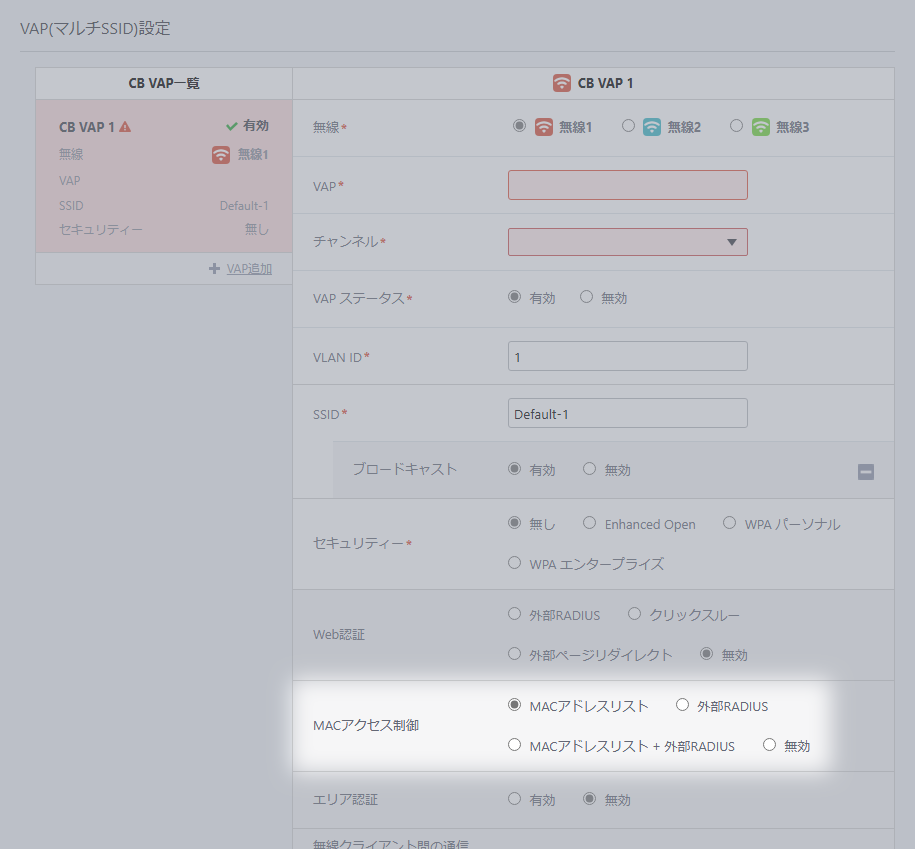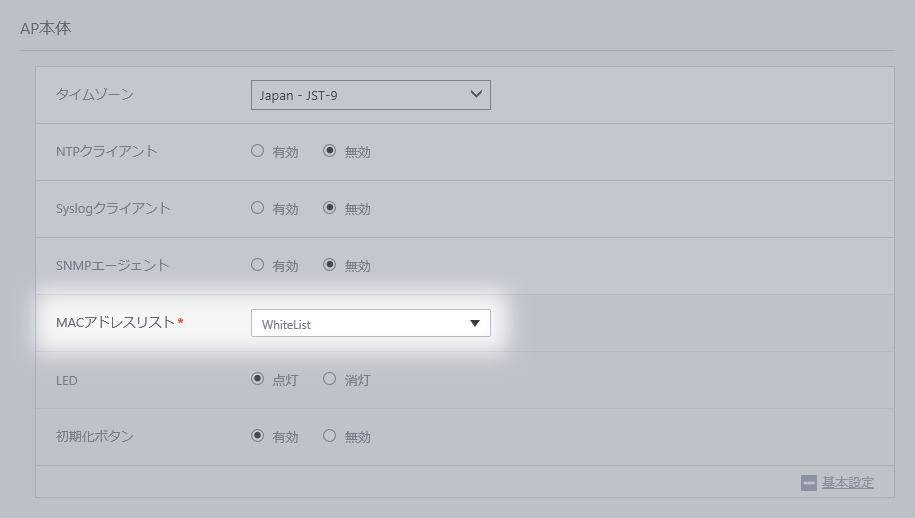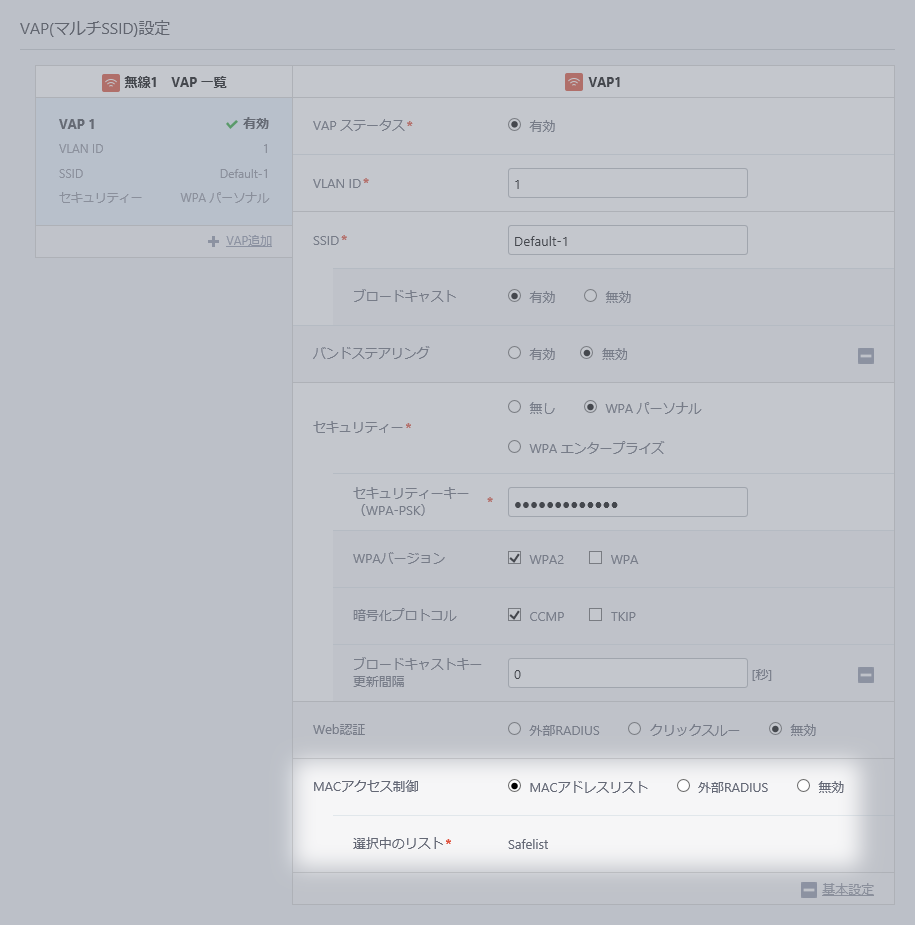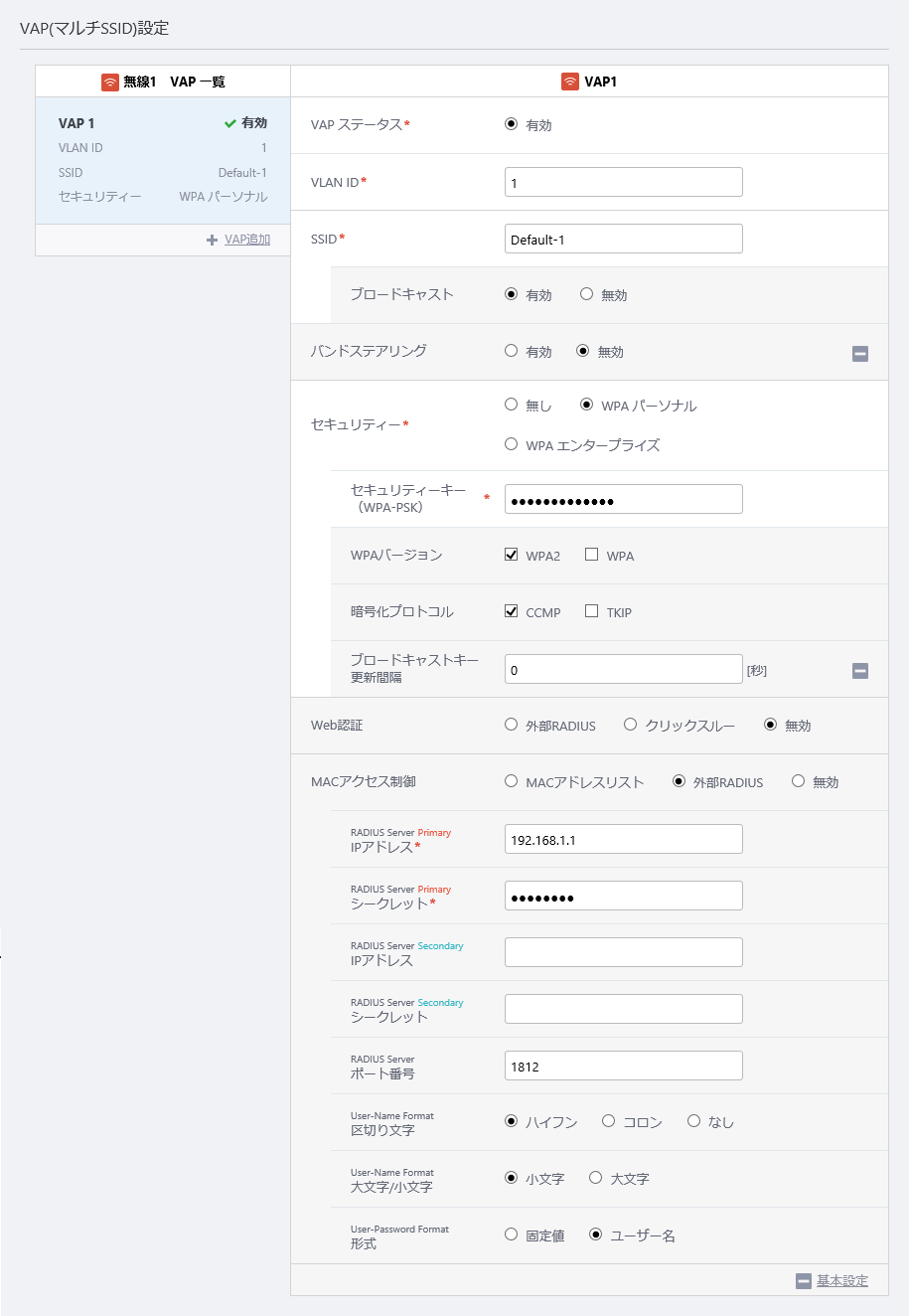MACアドレスリストのアクションは、「許可」または「ブロック」が選択できます。
- 「許可」を選択すると、MACアドレスリストに登録されたMACアドレスからの通信を許可し、その他のMACアドレスからの通信をブロックします。
- 「ブロック」を選択すると、MACアドレスリストに登録されたMACアドレスからの通信をブロックし、その他のMACアドレスからの通信を許可します。
- 「VAP(マルチSSID)設定」のそれぞれのVAPにて、MACアクセス制御の方法として、「MACアドレスリスト」を選択します。
「MACアドレスリスト」を選択すると、「選択中のリスト」欄が追加で表示されます。
「選択中のリスト」ドロップダウンリストをクリックすると、「MACアドレスリスト選択」ダイアログが表示されます。MACアドレスリスト一覧から、このAP共通設定配下のVAPで参照するMACアドレスリストの行をクリックし、「選択」ボタンをクリックします。
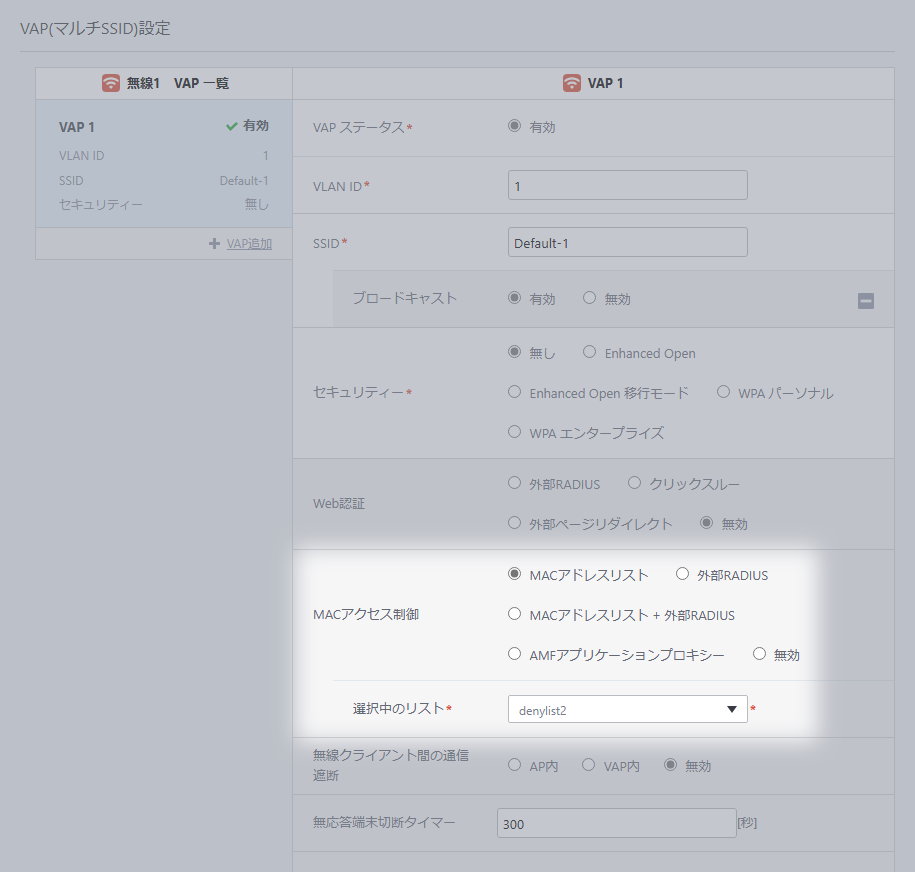
複数のVAPにMACアドレスリストを指定する場合は、VAPごとにMACアドレスリストを指定します。
- チャンネルブランケットを併用する場合は、「AP本体」の「詳細設定」にて、CB VAPに共通して適用するMACアドレスリストを選択します。
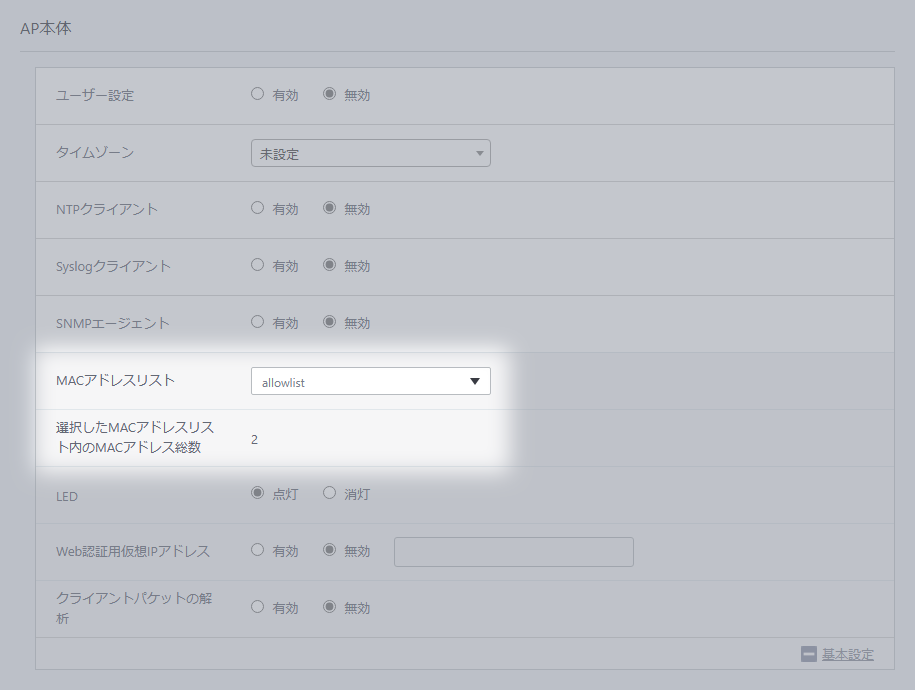
「MACアドレスリスト」ドロップダウンリストをクリックすると、「MACアドレスリスト選択」ダイアログが表示されます。MACアドレスリスト一覧から、このAP共通設定配下のVAPで参照するMACアドレスリストの行をクリックし、「選択」ボタンをクリックします。
「AP本体」の「選択したMACアドレスリスト内のMACアドレス総数」には、「AP本体」および「VAP(マルチSSID)設定」の「MACアクセス制御」で使用するMACアドレスリストに含まれるMACアドレスエントリーの総数が表示されます。
設定可能なMACアドレスリストのMACアドレスエントリー総数の上限は3072個となります。上限を超える場合は、いずれかのMACアドレスリストの指定を解除するか、MACアドレスリストのエントリーを減らす必要があります。
同じMACアドレスが異なるMACアドレスリストに重複して含まれている場合は、1エントリーとしてカウントされます。重複するエントリーを持つMACアドレスリストのアクションが許可であるかブロックであるかは考慮しません。